win7系统如何一键恢复 win7怎么使用一键还原功能
更新时间:2023-12-08 17:08:35作者:xiaoliu
在电脑使用过程中,我们经常会遇到一些意外情况,如系统崩溃、病毒攻击等,这些都可能导致我们的电脑无法正常运行,而一键恢复功能就是针对这种情况而设计的,它可以帮助我们快速恢复电脑系统到最初的状态。在Win7系统中,一键恢复功能被称为一键还原,通过简单的操作,我们就可以轻松完成系统的恢复,省去了繁琐的手动操作。接下来我们将详细介绍Win7系统如何使用一键还原功能,让您轻松应对各种系统问题。
具体方法:
1.首先鼠标右击我们电脑上的计算机,弹出菜单选择属性按钮。
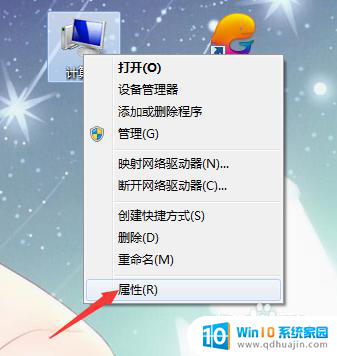
2.打开计算机属性面板之后点击系统保护。
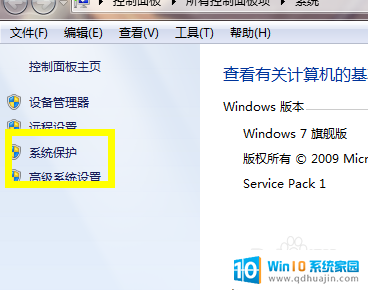
3.来到系统保护的属性设置之后,这里依次点击上面菜单的系统保护子按钮。
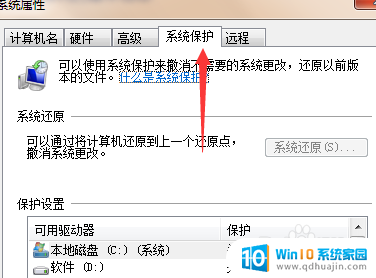
4.在还原之前我们需要先给电脑配置一个还原点,就相当于存储电脑快照的意思。选择我们一个磁盘,点击配置选项。
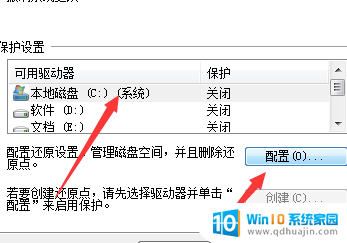
5.点击配置之后这里选择第一个还原系统设置以及以前版本的文件。
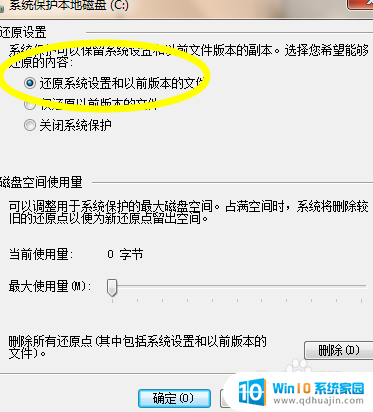
6.配置好了之后我们下次就可以直接在系统保护的属性找到系统还原,点击即可还原到我们配置的还原点了。
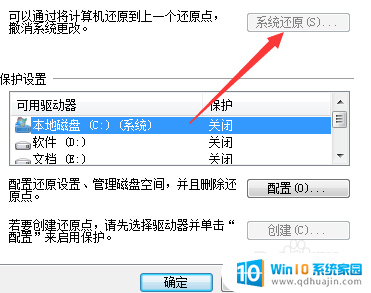
以上是win7系统如何一键恢复的所有内容,如果您还有疑问,可以按照小编的方法操作,希望这篇文章能够帮助到您。





